Atualizado em January 2025: Pare de receber mensagens de erro que tornam seu sistema mais lento, utilizando nossa ferramenta de otimização. Faça o download agora neste link aqui.
- Faça o download e instale a ferramenta de reparo aqui..
- Deixe o software escanear seu computador.
- A ferramenta irá então reparar seu computador.
Microsoft Edge
sempre foi endossado como
um navegador construído para a web moderna
. Ele foi introduzido pela primeira vez como codinome Project Spartan em 21 de janeiro de 2015. Eles mostraram um recurso principal que funciona junto com as capacidades de tinta do Windows 10. O usuário pode fazer um monte de tarefas com o navegador que parece apenas natural. Isso inclui uma série de técnicas de anotação com o Windows 10 Fall Creators Update (Versão 1709; Build 16299) como Tinta e desenho, destaque, Comentário, Criação de Notas, e mais importante
Suporte a EPUB eBook.
Isto significa que o Microsoft Edge não será apenas um leitor de PDF, será a leitura do seu eBook embutido para o Windows 10. Além disso, os usuários agora podem baixar eBooks diretamente do Microsoft Store.
Tabela de Conteúdos
Anotar páginas da Web e eBooks usando Edge
Vamos apenas passar por estas características de anotação uma a uma.
Capacidades de tinta e desenho no Microsoft Edge
Atualizado: janeiro 2025.
Recomendamos que você tente usar esta nova ferramenta. Ele corrige uma ampla gama de erros do computador, bem como proteger contra coisas como perda de arquivos, malware, falhas de hardware e otimiza o seu PC para o máximo desempenho. Ele corrigiu o nosso PC mais rápido do que fazer isso manualmente:
- Etapa 1: download da ferramenta do reparo & do optimizer do PC (Windows 10, 8, 7, XP, Vista - certificado ouro de Microsoft).
- Etapa 2: Clique em Iniciar Scan para encontrar problemas no registro do Windows que possam estar causando problemas no PC.
- Clique em Reparar tudo para corrigir todos os problemas
Agora, depois de abrir o Microsoft Edge, pressione CTRL + Q e clique em
Livros
menu. Agora você terá um hub centralizado onde poderá encontrar todos os livros que você comprou/baixou do Microsoft Store.
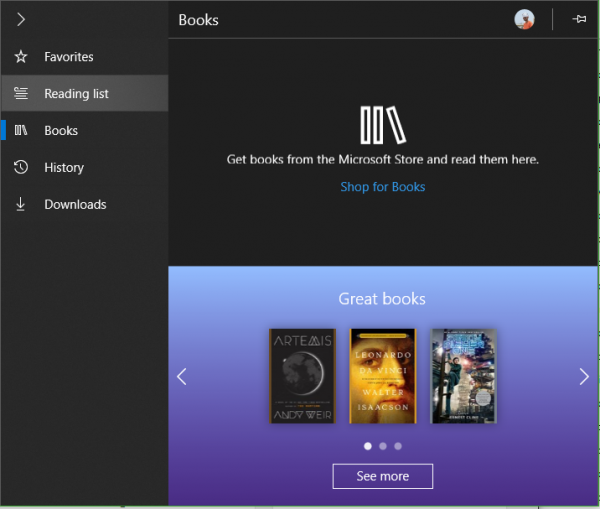
A UI/UX que você experimentar em sua tela pode ser diferente da da imagem acima, pois estou executando uma versão de pré-lançamento do Windows 10.
Agora, se você tem um arquivo EPUB ebook que você não recebeu do Microsoft Store, você ainda pode abri-lo no Microsoft Edge.
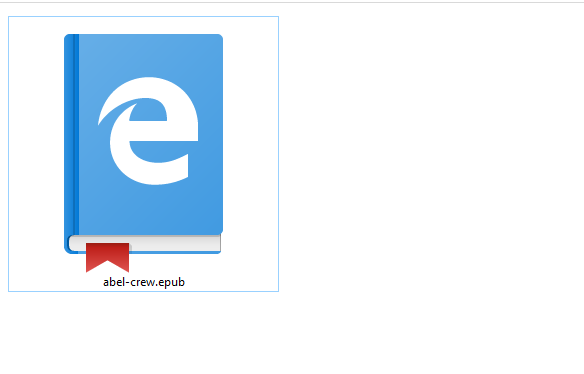
Agora, depois de abri-lo no Microsoft Edge, você terá que usar um monte de recursos de anotação amigável para usá-lo como você esperaria em um livro em papel normal.
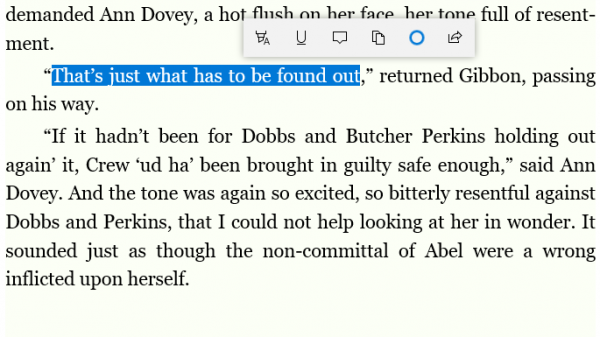
Por exemplo, quando você seleciona um texto, você verá seis opções diferentes surgindo. A primeira é destacar o texto que é importante.
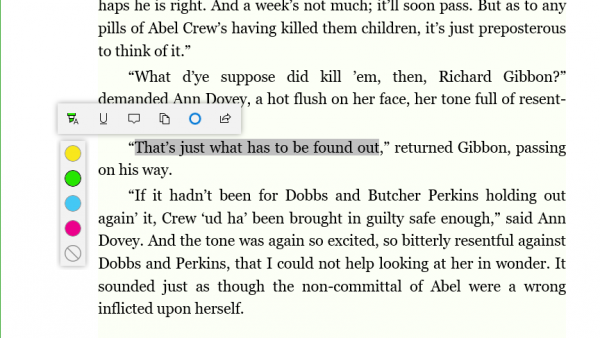
Aqui está uma variedade de cores para escolher, a fim de selecionar o texto.
Depois vem o
Sublinhado
botão. O texto seleccionado será sublinhado. Esta é outra técnica de marcação útil que usamos ao ler um livro real.

Algumas pessoas, muitas vezes têm o hábito de escrever comentários e tomar notas dentro do próprio livro. E acredite ou não, a Microsoft tem você coberto aqui também. O botão de comentário/notas permite que você faça anotações e compartilhe-as com seus colegas ou faça referências mais tarde.
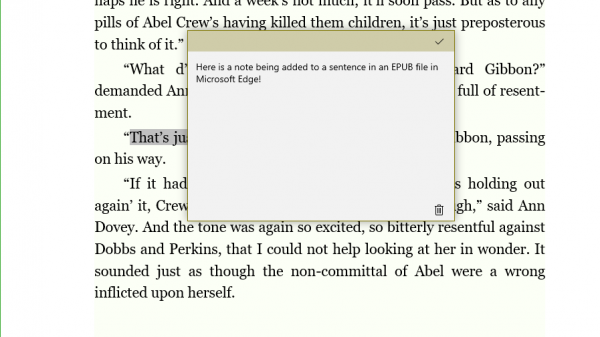
Bem, clicar com o botão direito do mouse é uma tarefa para algumas pessoas e especialmente para os usuários de toque. Assim, a Microsoft fornece um
Cópia
para copiar o texto e usá-lo em qualquer outro lugar no ambiente do sistema operacional.
Cortana é considerada apenas mundos
Pessoal
assistente digital, e se você mora em uma dessas regiões onde Cortana é apoiada, você está com sorte. O
Pergunte a Cortana
irá ajudá-lo a encontrar informações rapidamente, basta selecionar uma palavra e clicar em Pergunte à Cortana. Quer seja um significado de uma palavra que você não entende ou qualquer outra coisa, Cortana é o seu companheiro de confiança.
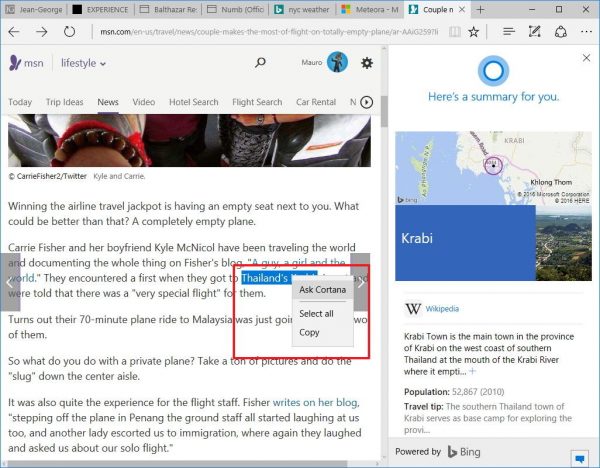
O
Botão Share
ajuda-o a partilhar rapidamente o texto realçado com os seus amigos. Seja uma citação aleatória ou uma cláusula importante em um documento, sua produtividade nunca pára!
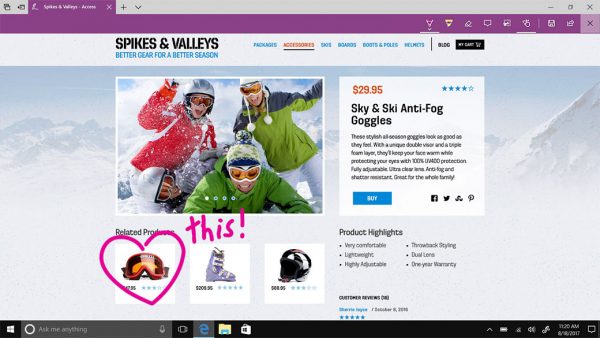
A partir de agora, este recurso está disponível apenas para o Microsoft Edge no Windows 10 PC. Nós realmente apreciamos os novos recursos e melhorias que estão sendo colocados no Microsoft Edge onde recursos como Inking o fazem se destacar de outros rivais como Google Chrome e Mozilla Firefox.
Pensamentos
Edge tem algumas características impressionantes e, na minha opinião, a Microsoft precisa fazer mais esforços para convencer os usuários a mudar de outros líderes de mercado como o Chromeor Firefox. Com suporte para uma coleção realmente grande de extensões e suporte, eu prefiro usar o Edge como meu navegador principal e recomendo a todos que tentem.
RECOMENDADO: Clique aqui para solucionar erros do Windows e otimizar o desempenho do sistema
Enzo é um fã entusiasta do Windows que gosta de resolver problemas do Windows em particular e falar sobre tecnologias MS em geral.
